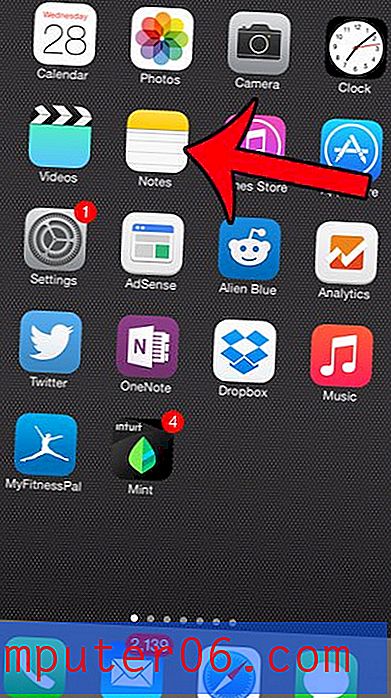Google 문서에서 하이퍼 링크를 편집하는 방법
Google 문서 도구를 사용하면 독자들이 문서에서 클릭하여 웹 페이지를 열 수있는 하이퍼 링크를 만들 수 있습니다. 이러한 링크를 수동으로 만들거나 응용 프로그램의 설정 및 입력 한 정보에 따라 Google 문서 도구에서 일부 링크를 자동으로 만들 수도 있습니다.
그러나 링크가 잘못되었거나 누군가 링크를 클릭 할 때 웹 페이지 대상을 변경하고 싶을 수 있습니다. 다행히도 Google 문서 도구에서 기존 하이퍼 링크를 편집하여 문서의 링크 중 원하는 앵커 텍스트와 도착 URL을 선택할 수 있습니다.
Google 문서에서 링크를 변경하는 방법
이 도움말의 단계는 데스크톱 버전의 Chrome에서 수행되었습니다. 이 가이드에서는 변경하려는 링크가 포함 된 Google 문서 파일이 이미 있다고 가정합니다. 링크의 URL, 링크의 앵커 텍스트 또는 둘 다를 변경할 수 있습니다.
1 단계 : Google 드라이브 계정에 로그인하고 변경하려는 링크가 포함 된 문서 파일을 두 번 클릭합니다.
2 단계 : 변경하려는 하이퍼 링크의 아무 곳이나 클릭하십시오.

3 단계 : 변경 옵션을 선택 하십시오 .
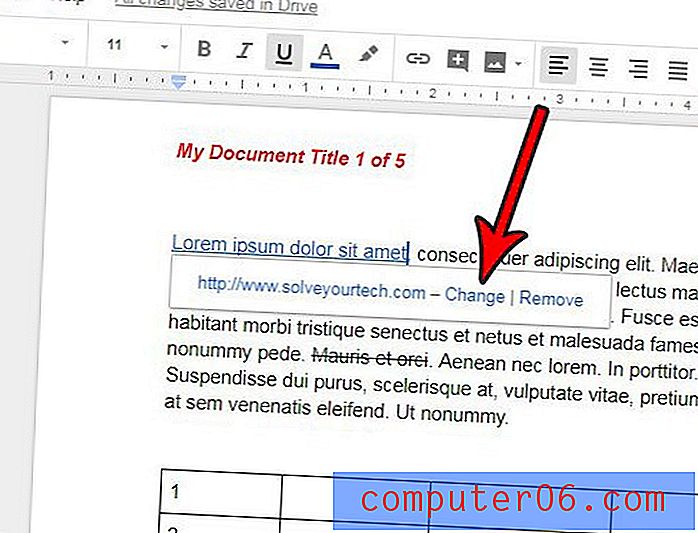
4 단계 : 앵커 텍스트를 수정하려면 텍스트 필드의 정보를 변경하고 클릭 한 하이퍼 링크의 대상을 변경하려면 링크 필드의 정보를 변경 한 다음 적용 버튼을 클릭하여 변경하십시오.
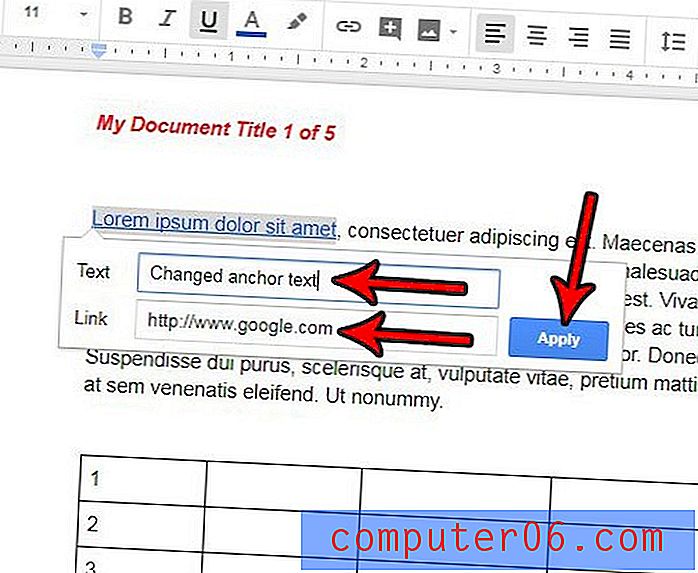
웹 주소를 문서에 입력 할 때 Google 문서가 자동으로 하이퍼 링크를 만드는 데 지치셨습니까? 애플리케이션이 클릭 가능한 링크를 자체적으로 생성하지 못하도록 Google 문서 도구에서 자동 하이퍼 링크를 해제하는 방법을 알아보십시오.